![[*]](cross_ref_motif.gif) ).
).
La desinstalación de un paquete elimina los ficheros de la aplicación y los asociados a ella de su máquina. Cuando un paquete es desinstalado, todos los ficheros que usa y no son necesitados por otros paquetes del sistema son también borrados. Los ficheros de configuración que han sido modificados son copiados a <nombre>.rpmsave, de forma que puede volver a utilizarlos en el futuro.
Atención: Recuerde que debe ser usted el usuario root para desinstalar paquetes.
Si la desinstalación de un paquete rompiera las ``dependencias'' (lo
que podría afectar a otras aplicaciones que requieren uno o más de los
ficheros borrados en el paquete), aparecerá un cuadro de diálogo,
pidiendole confirmación del borrado. Esto ocurrirá si no ha seleccionado
la casilla ``No dependency checks'' del menú Preferencias
[Preferences] (como se muestra en la figura ![[*]](cross_ref_motif.gif) ).
).
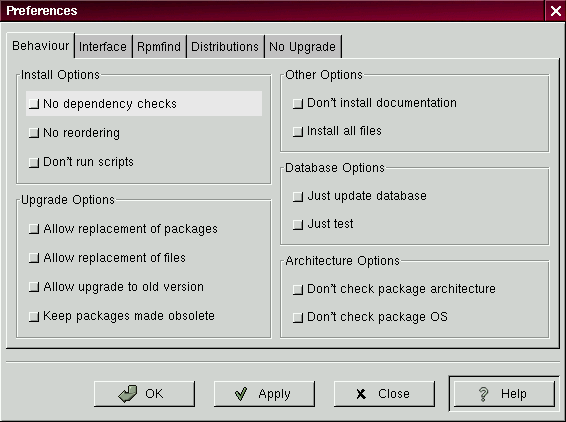
Hay una variedad de métodos a través de los cuales se puede borrar un paquete seleccionado: desde el menú, bajo Paquetes [Packages]; desde la barra de herramientas y desde la función Solicitar [Query]. Si decide borrar más de un paquete al mismo tiempo, puede elegir entre una selección incremental o global, del mismo modo que haría en el proceso de instalación, solicitud o verificación. El total de sus selecciones se reflejará en la barra de estado en la parte inferior de la ventana principal. Debido a que usted puede borrar más de un paquete al mismo tiempo, tenga cuidado en seleccionar únicamente aquellos que desea borrar.

Una vez que ha comenzado la desinstalación, GnoRPM pide confirmación
mostrando una ventana como la de la figura ![[*]](cross_ref_motif.gif) donde se
listan todos los paquetes que van a ser desinstalados. Usted debería
revisarlos todos para asegurarse que no va a
borrar nada que quiera conservar. Pulsando el botón Sí
[Yes] hará que comience el proceso de desinstalación. Una vez
completado, los paquetes y grupos que han sido borrados desaparecerán de
cualquiera de las ventanas en las que estuvieran.
donde se
listan todos los paquetes que van a ser desinstalados. Usted debería
revisarlos todos para asegurarse que no va a
borrar nada que quiera conservar. Pulsando el botón Sí
[Yes] hará que comience el proceso de desinstalación. Una vez
completado, los paquetes y grupos que han sido borrados desaparecerán de
cualquiera de las ventanas en las que estuvieran.